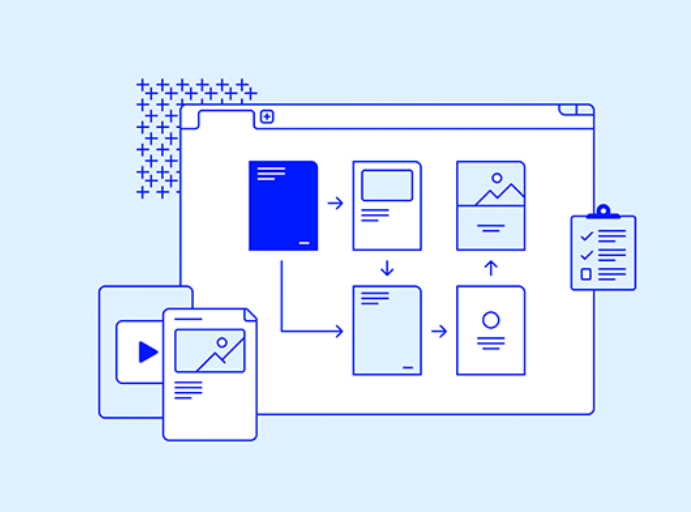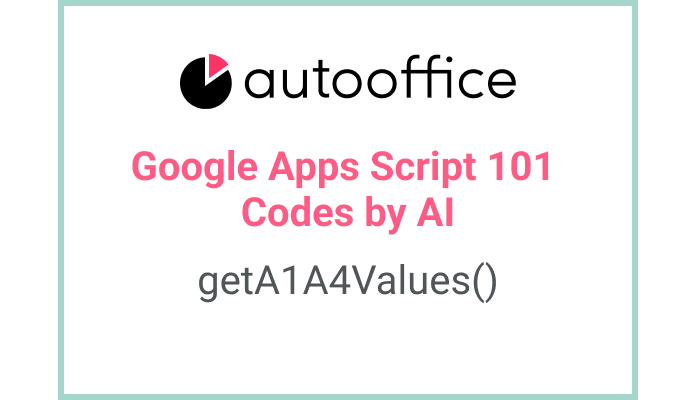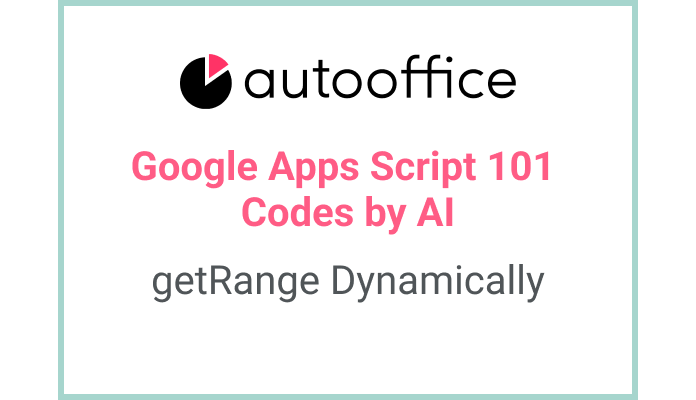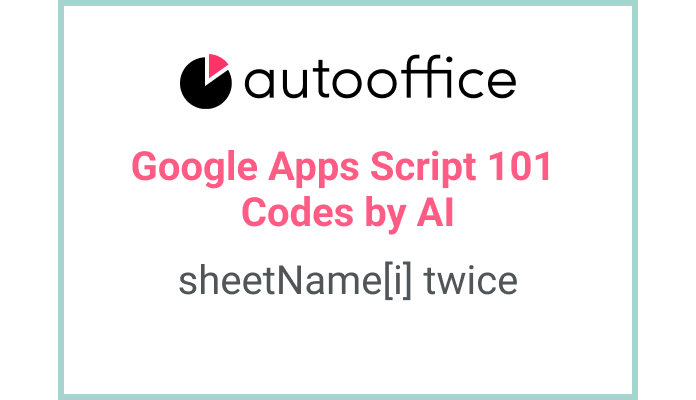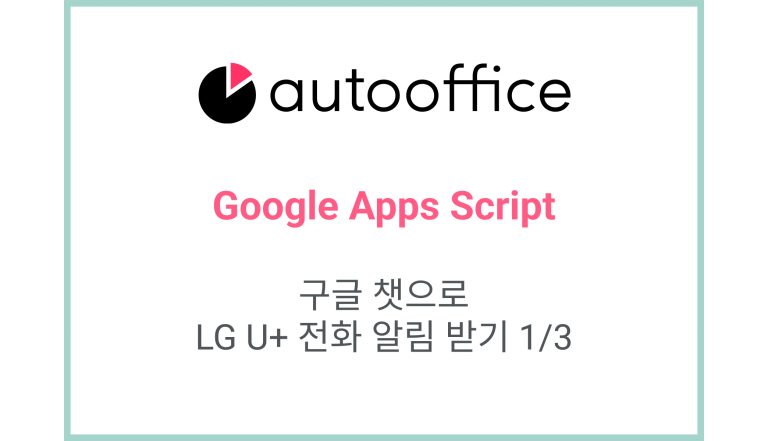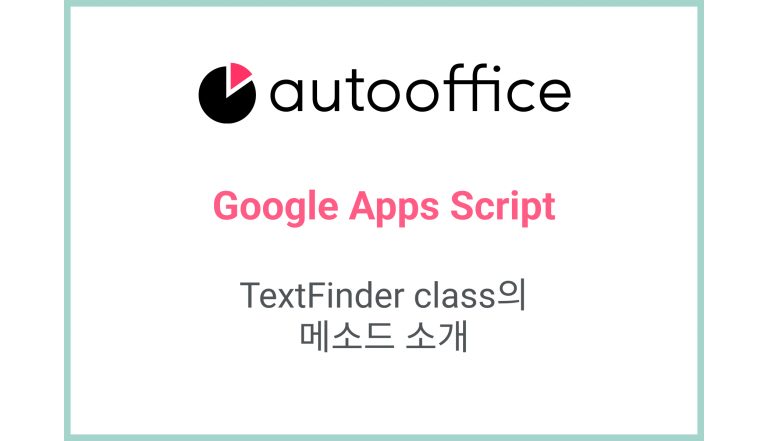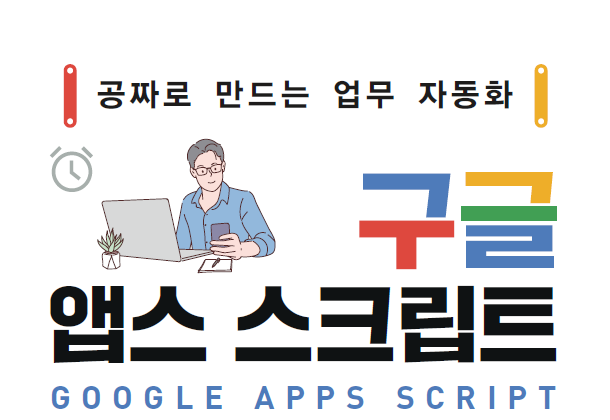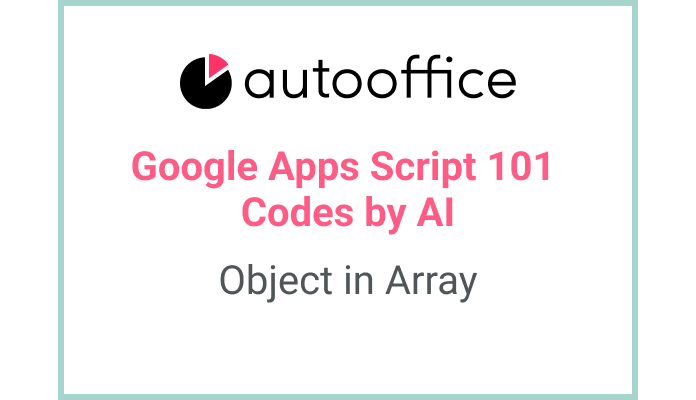구글 스프레드시트의 A1:A4 범위에서 값 가져오기
이 포스팅은 “구글 앱스 스크립트 101: 공짜로 만드는 업무 자동화 시스템” 책에 포함된 코드를 AI가 설명하도록 한 뒤에, 교정한 포스팅입니다. AI가 작성한 것을 수정하면 취소선을 표시하였습니다. 교정으로 추가하면 색상을 표시하였습니다.
목차
요약
이 블로그 포스트에서는 Apps Script를 사용하여 구글 스프레드시트의 지정된 범위에서 값을 가져오는 방법에 대해 알아보겠습니다. 특히, A1:A4 범위에서 값을 가져오는 것에 초점을 맞출 것입니다.
코드
|
1 2 3 4 |
function getA1A4Values() { const value = SpreadsheetApp.getActiveSheet().getRange('A1:A4').getValues(); Logger.log(value); } |
코드 설명
제공된 코드 스니펫은 getA1A4Values라는 함수를 정의합니다. 함수 내부에서는 Apps Script의 SpreadsheetApp 클래스를 사용하여 활성 시트에 액세스하고 A1:A4 범위에서 값을 가져옵니다. 가져온 값은 Logger에 기록됩니다.
A1:A4의 값을 가져오는 것은 열의 값을 가져오는 것이기 때문에, 이전에 다루었던 A1:E1 범위의 행의 값을 가져오는 것과는 다른 방식으로 표현됩니다. 이것이 포인트인데, AI에게 별도의 정보를 제공하지 않았기 때문에 설명이 되지 않았네요. A1:E1은 1차원 배열을 하나만 가진 2차원 배열인 반면, A1:A4는 1차원 배열을 4개 가진 2차원 배열입니다. 구글 시트에서 앱스 스크립트를 활용하는데 기초가 되는 부분이기 때문에 이러한 결과를 이해하는 것이 중요합니다.
AI 에게 각각의 로그 예제를 알려달라고 하면 아래와 같이 알려줍니다.
Data from range A1:E1:
[ [John, Alice, Bob, Mary, Eve] ]
Data from range A1:A4:
[ [John], [Alice], [Bob], [Mary] ]
예제
코드를 실행하기 전에 구글 스프레드시트를 열고 값을 가져올 시트를 활성화하세요. 그런 다음 다음 단계를 따르세요:
- “확장 기능” 메뉴를 클릭합니다.
- “Apps Script”를 선택합니다.
- Apps Script 편집기가 있는 새 탭이 열립니다.
- 제공된 코드를 편집기에 붙여 넣습니다.
- 편집기에서 “파일” 메뉴를 사용하거나 저장 아이콘을 클릭하여 스크립트를 저장합니다.
- 스크립트를 실행하려면 실행 버튼을 클릭합니다.
- 콘솔에 기록된 가져온 값이 표시되도록 “보기” 메뉴에서 “로그”를 선택합니다.
기존에 이러한 과정을 다루었다는 맥락이 없기 때문에 기초부터 설명합니다.
AI 프롬프트
Apps Script를 사용하여 구글 스프레드시트의 A1:A4 범위에서 값을 가져오는 방법은 무엇입니까?